V tomto tutoriálu se naučíte, jak přidávat, upravovat a přizpůsobovat texty v programu Microsoft Designer. Projdeme si také různé možnosti úprav obrázků, abyste mohli vaše designy vypadat ještě profesionálněji. Při úpravě obrázků a textů můžete být kreativní a vyjádřit svůj osobní styl.
Nejdůležitější poznatky
- V programu Microsoft Designer můžete snadno upravovat obrázky a texty pro vytváření atraktivních designů.
- Jsou zde nabízeny různé možnosti úprav, jako změna velikosti, pozadí, barev, písma a mnoho dalšího.
- Manipulace s textem zahrnuje přidávání, změnu písma, velikosti, zarovnání a přizpůsobení textových efektů.
Krok za krokem návod
Pro začátek úpravy vašeho designu otevřete program Microsoft Designer a načtěte váš projekt.
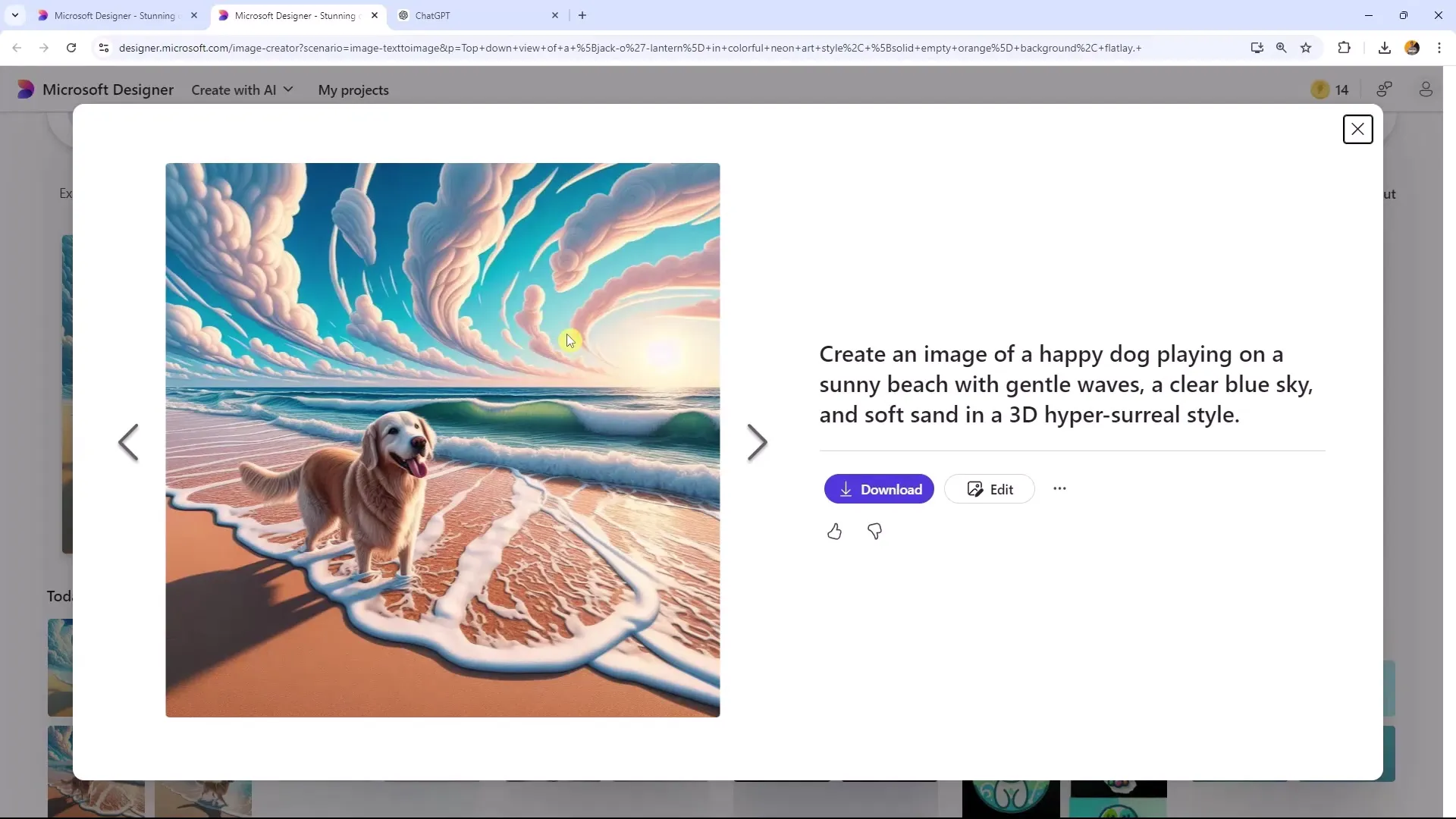
Pokud chcete upravit obrázek, vyberte požadovaný obrázek ze svého projektu a klikněte na tlačítko "Edit" (Upravit).
Pokud jste již okno nebo editační rozhraní zavřeli, přejděte do "My Projects" (Mé projekty) a znovu vyberte obrázek pod "Generated Images" (Vygenerované obrázky).
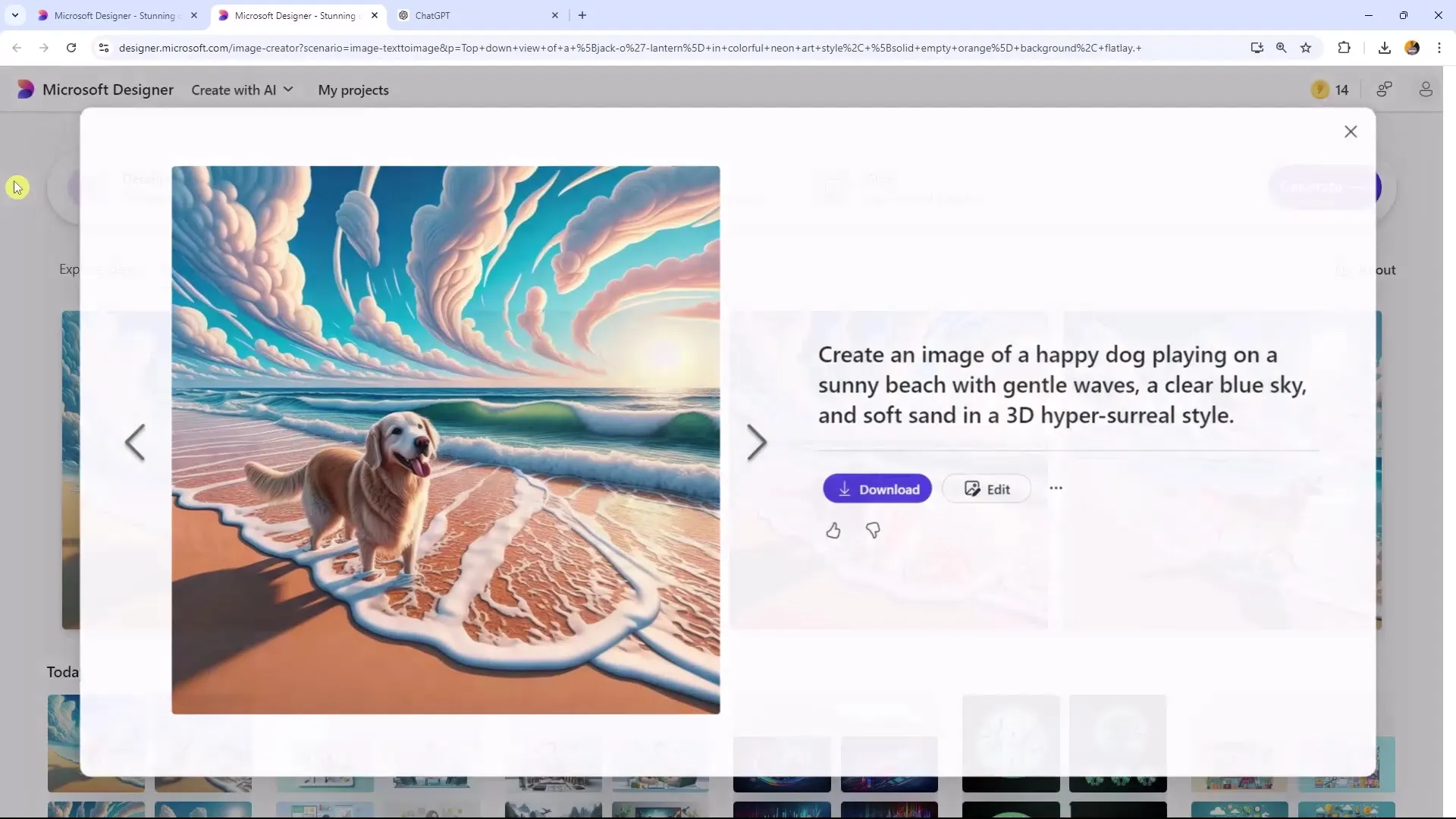
Nyní máte vybraný obrázek a můžete provést různé úpravy. V "Stabilní záložce" naleznete různé možnosti pro změnu velikosti vašeho obrázku. V "Unsafe Design" můžete vybrat šablony pro různé platformy.
Zde můžete využít velikosti jako "Instagram Square Post" nebo "Facebook Post". Alternativně máte možnost vytvořit vlastní velikost například zadejte 1920 x 1080, což odpovídá klasickému formátu na YouTube.
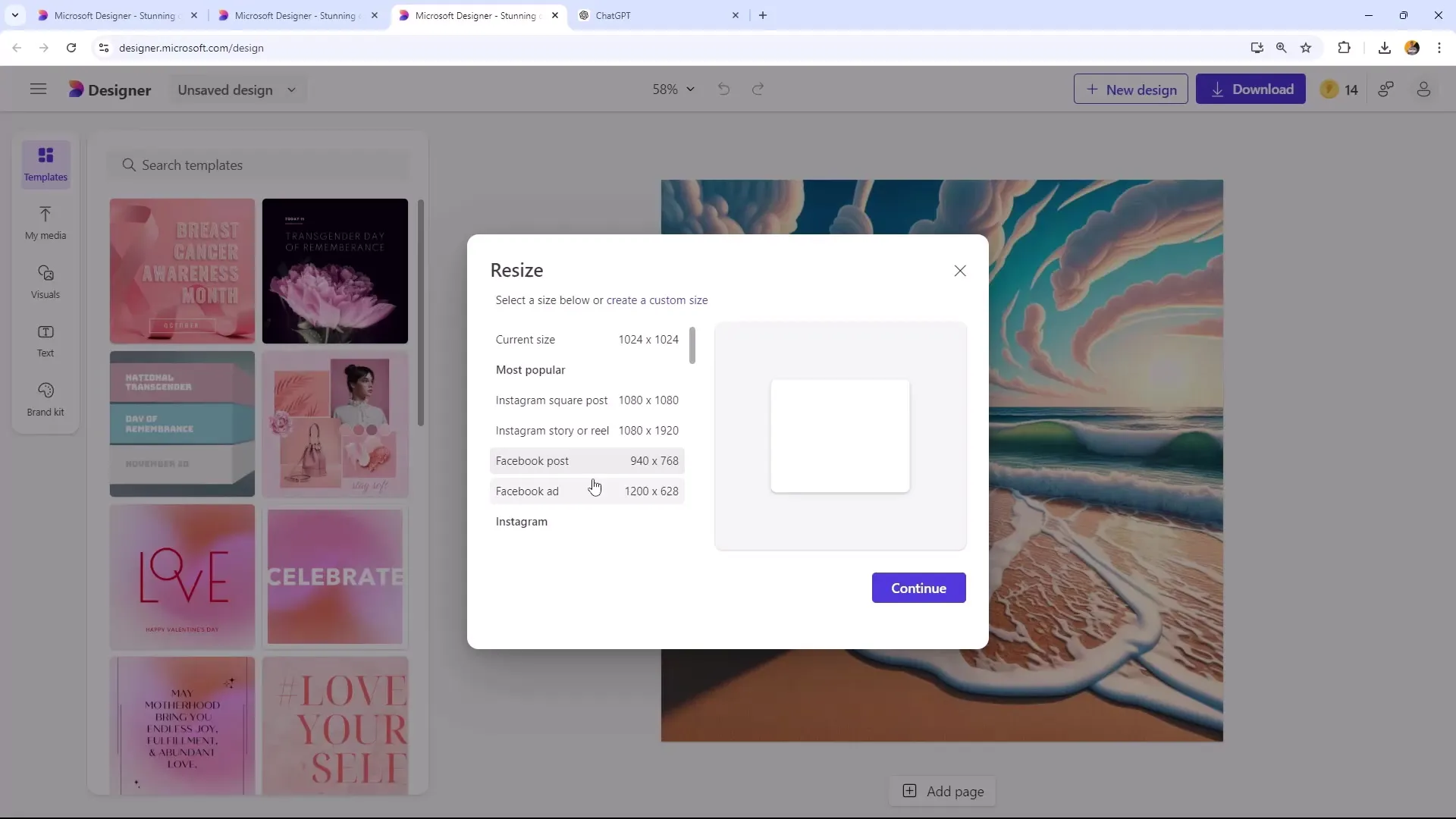
Pokud chcete vodorovně orientovaný obrázek, ujistěte se, že odpovídajícím způsobem vytvoříte šablonu. Je důležité, aby vaše designy vypadaly profesionálně a atraktivně.
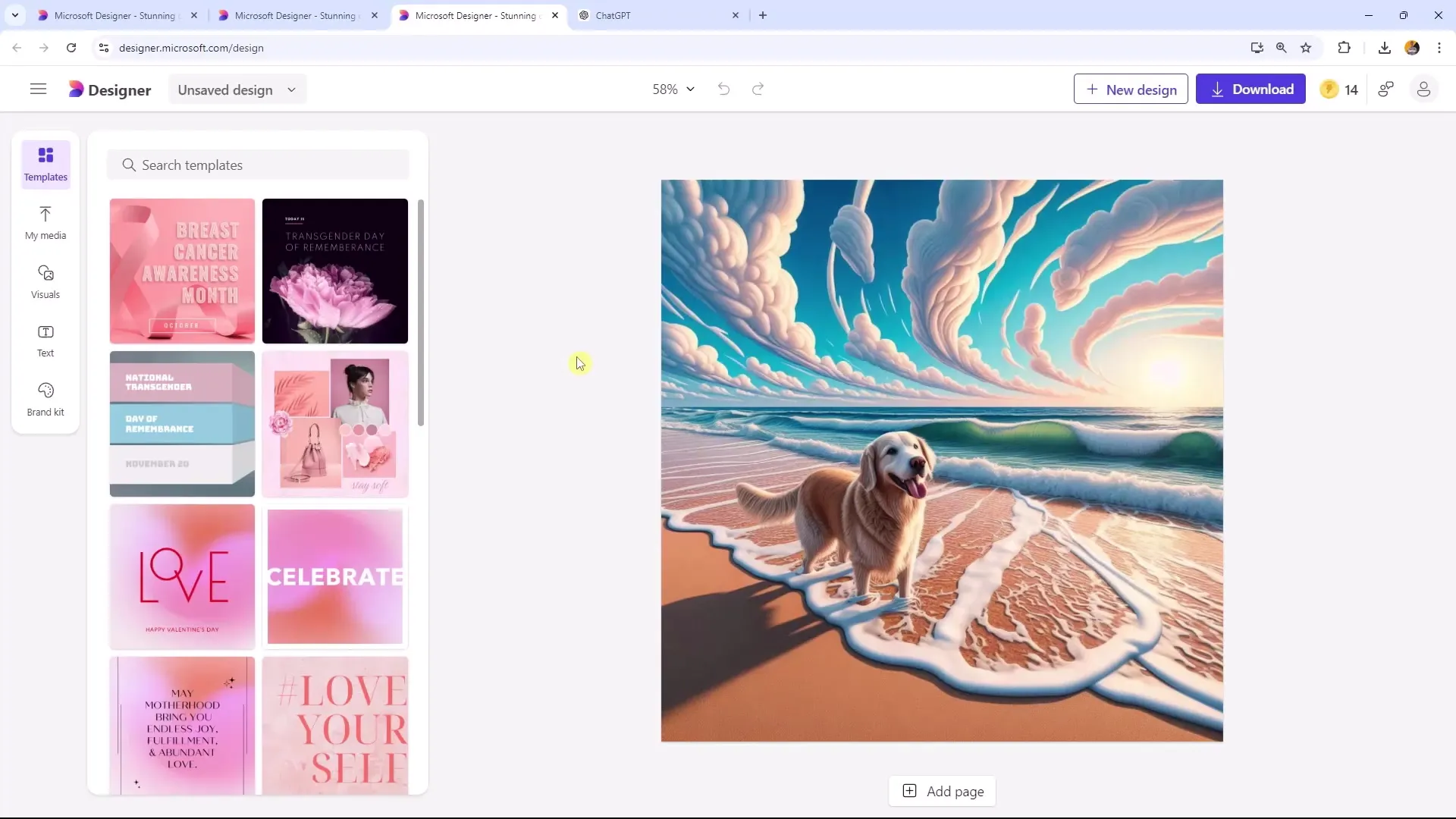
Důležitou funkcí při úpravě obrázků na levé straně je výběr šablon. Zde můžete také nahrávat obrázky, které chcete použít pro váš projekt.
Kromě toho můžete využít "Visualy" k integraci různých fotografií nebo grafik, i když se jedná o animované nebo ilustrované snímky.
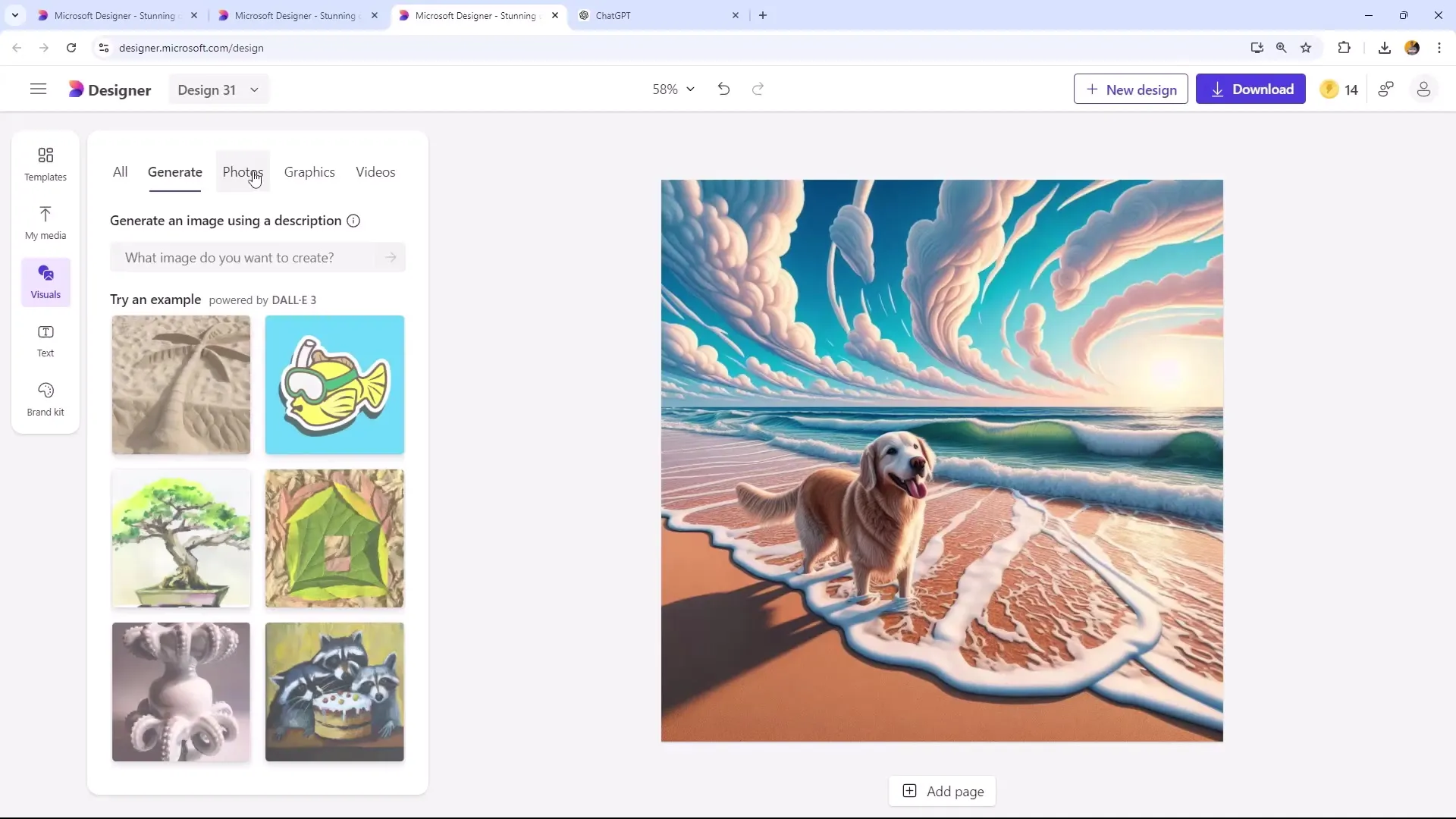
Pokud chcete provést úpravy na samotném obrázku, stačí na něj kliknout. Uvidíte lištu, která vám poskytne různé nástroje, jako je odstranění pozadí a oříznutí obrázku.
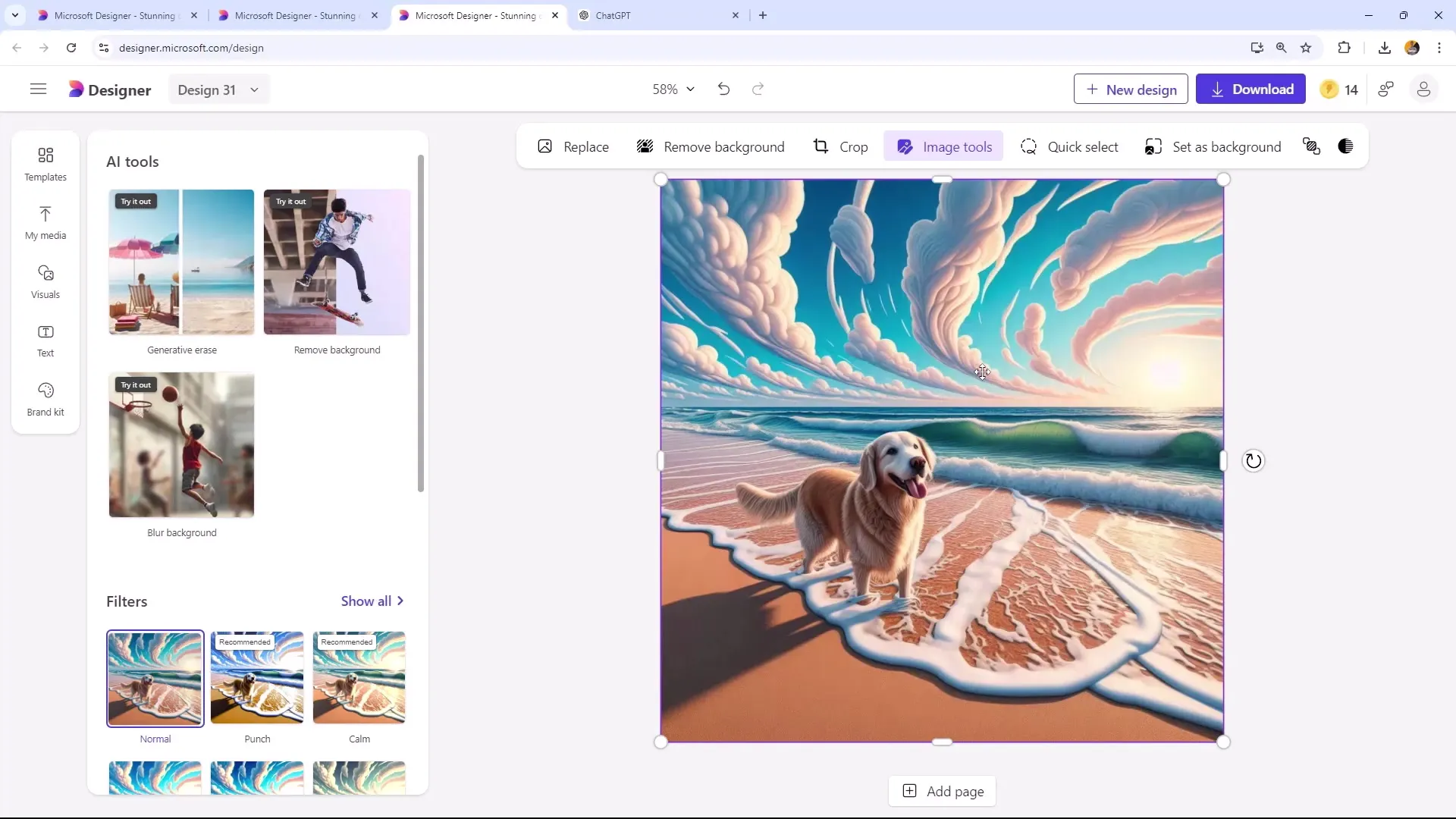
Jednou z možností je rychlý výběr, pomocí kterého můžete vybrat prvky na obrázku. Kliknutím na "Image Tools" (Nástroje obrázku) naleznete užitečné AI nástroje, např. k odstranění pozadí.
Můžete také aplikovat filtry na svůj obrázek. Vyberte různé filtry jako "Street" pro vyzkoušení chladných modro-šedých efektů, nebo "Vintage" pro nostalgický vzhled.
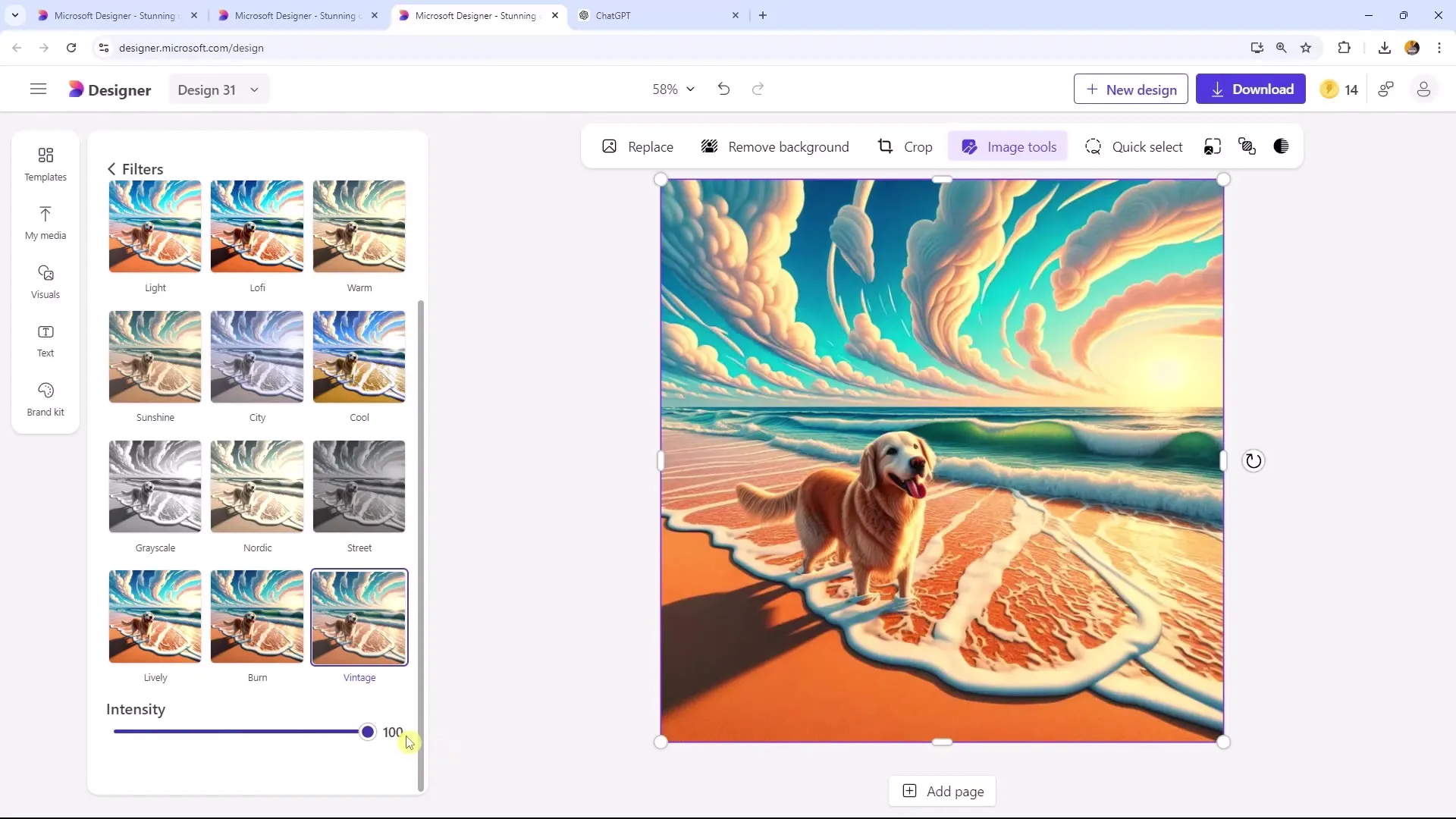
Chcete-li ovládat intenzitu filtrů, můžete nastavit regulátory. Vintage efekt na 40% může vypadat skvěle, zatímco 100% by mohlo působit nepatřičně.
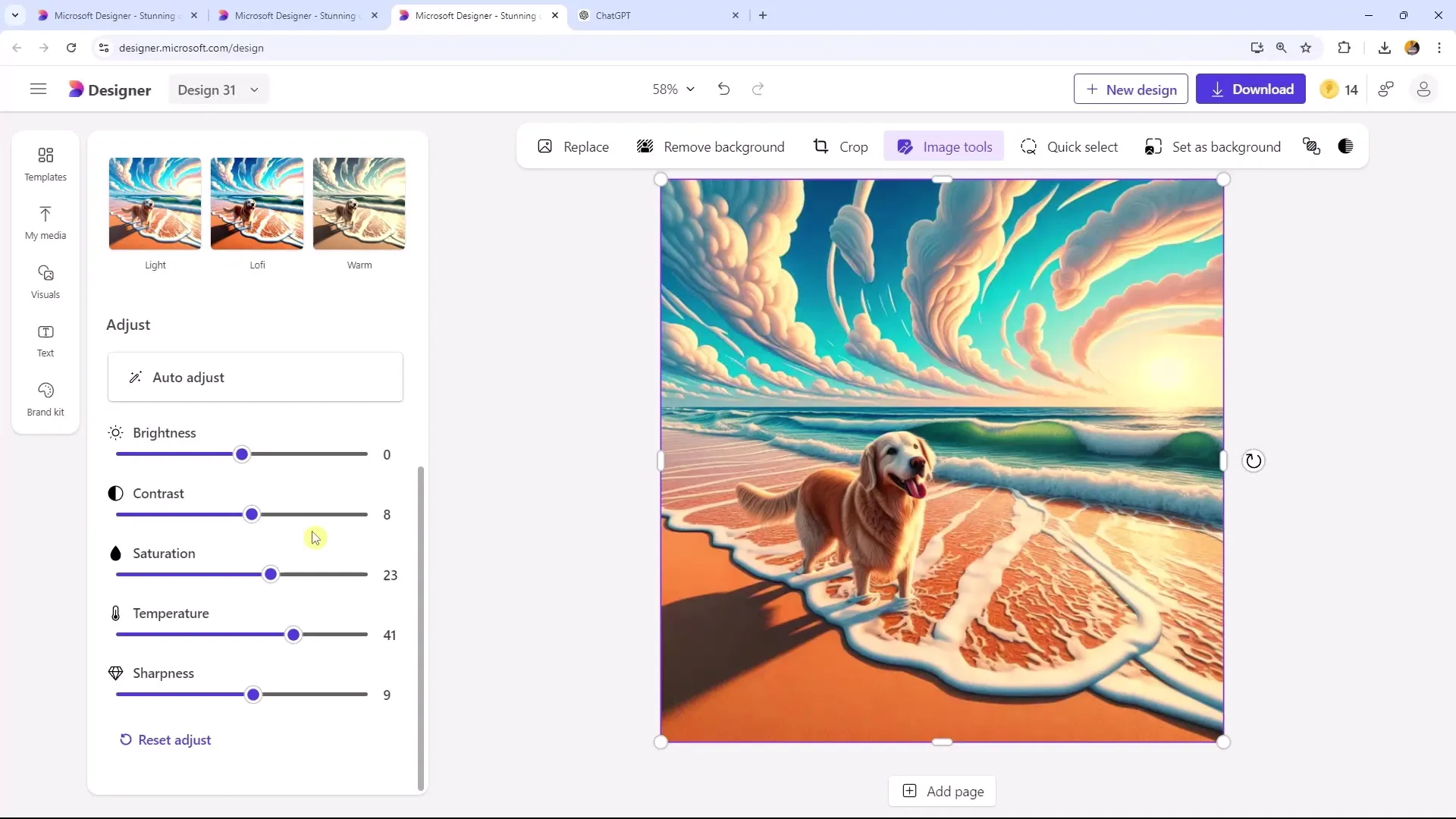
Pokud se vám standardní filtry nelíbí, můžete pracovat dál pomocí tlačítka "Adjust" (Nastavit). Zde můžete ručně nastavit jas, kontrast a sytost vašeho obrázku.
Experimentujte s různými nastaveními. Například můžete nastavit barvu na -100 pro silné modré tóny, nebo na +100 pro teplejší oranžový efekt.
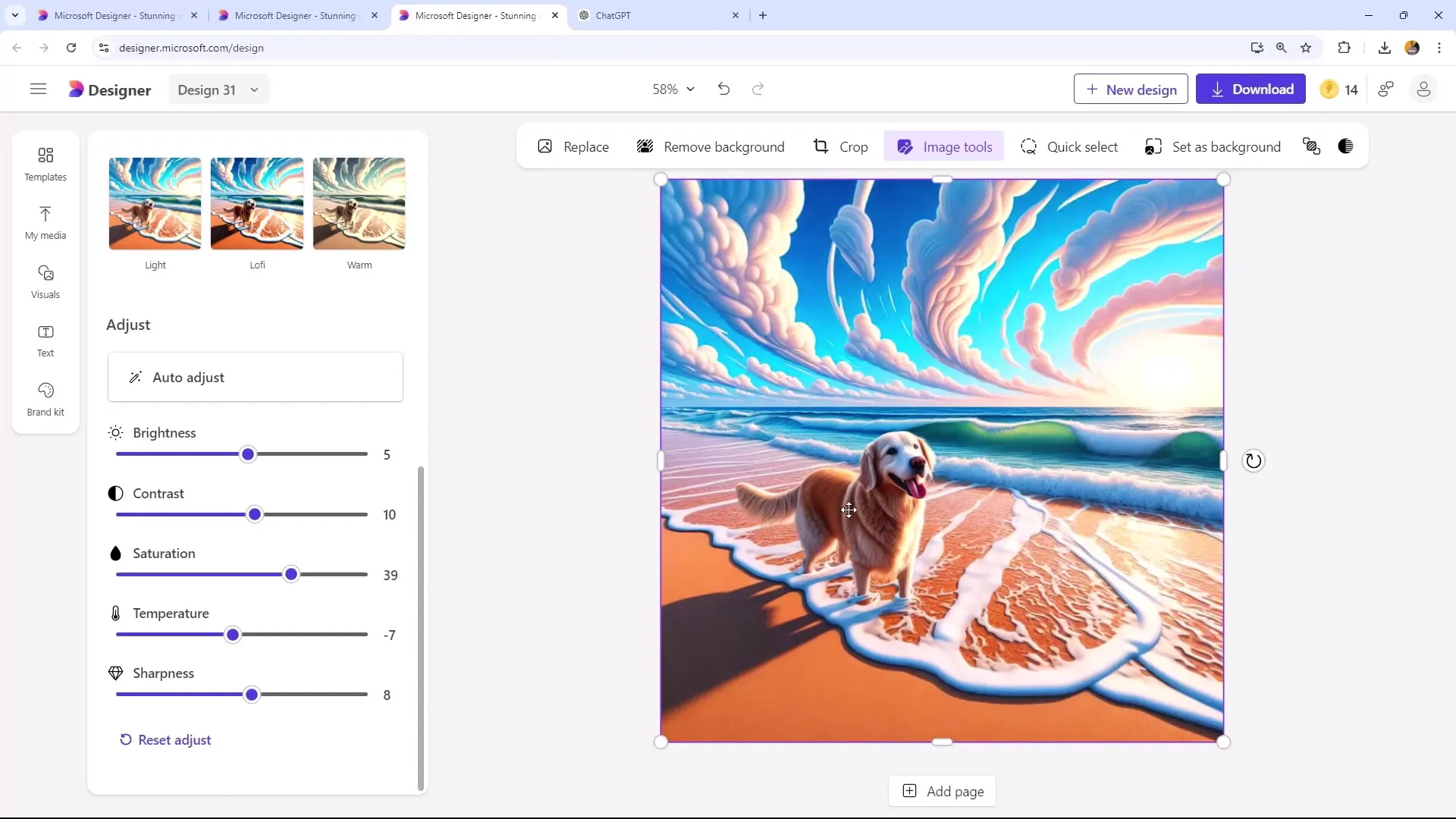
Nyní přejdeme k možnostem textu. Text můžeš přidat kliknutím na "Přidat" a poté vybírat mezi nadpisem, podnadpisem nebo běžným textem.
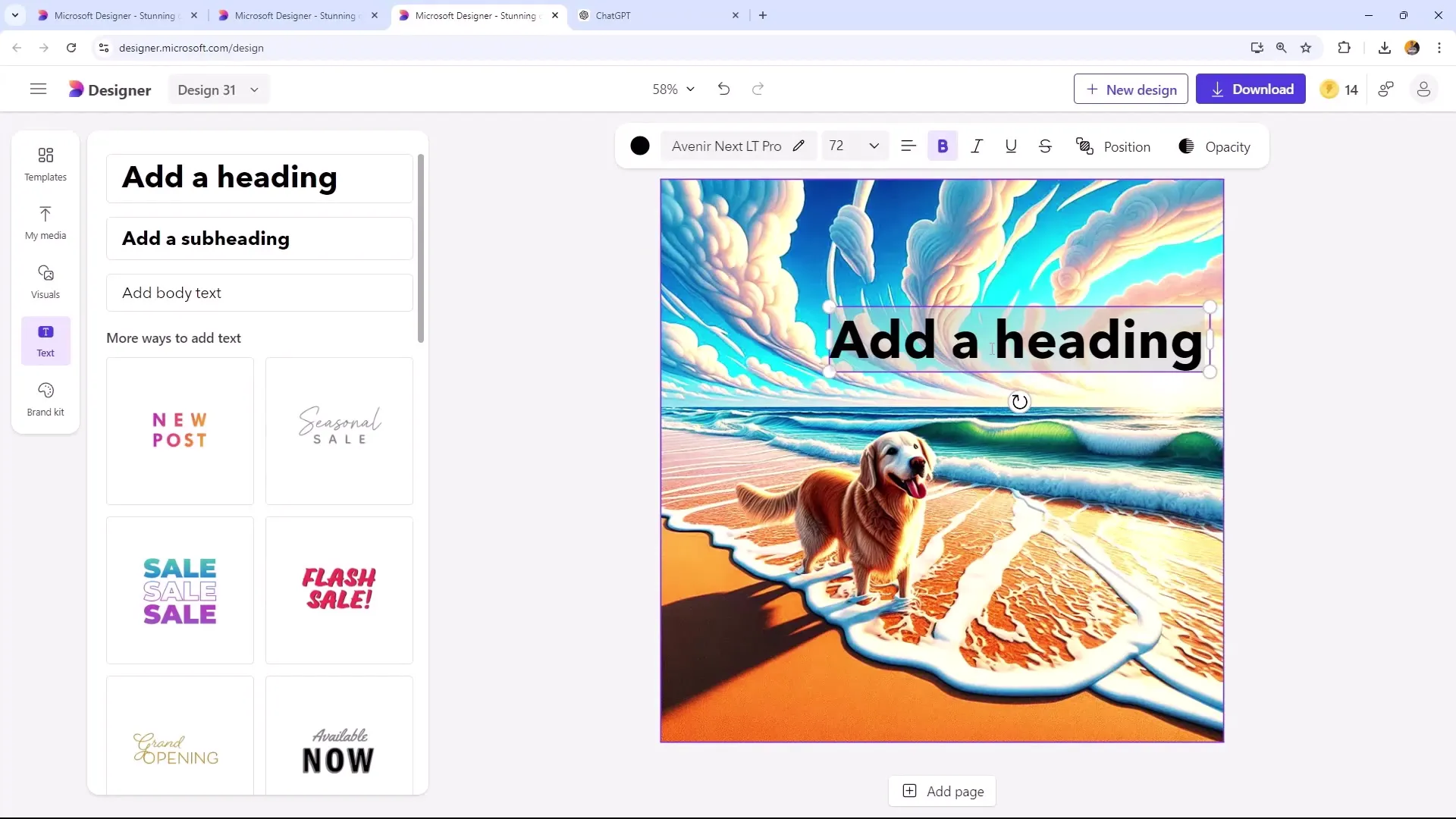
Vyber si písmo, například "Abad", a přizpůsob velikost písma podle svých přání. Nezapomeň, že můžeš také upravit barvy textu, zarovnání a další nastavení, jako jsou podtržení nebo tučné písmo.
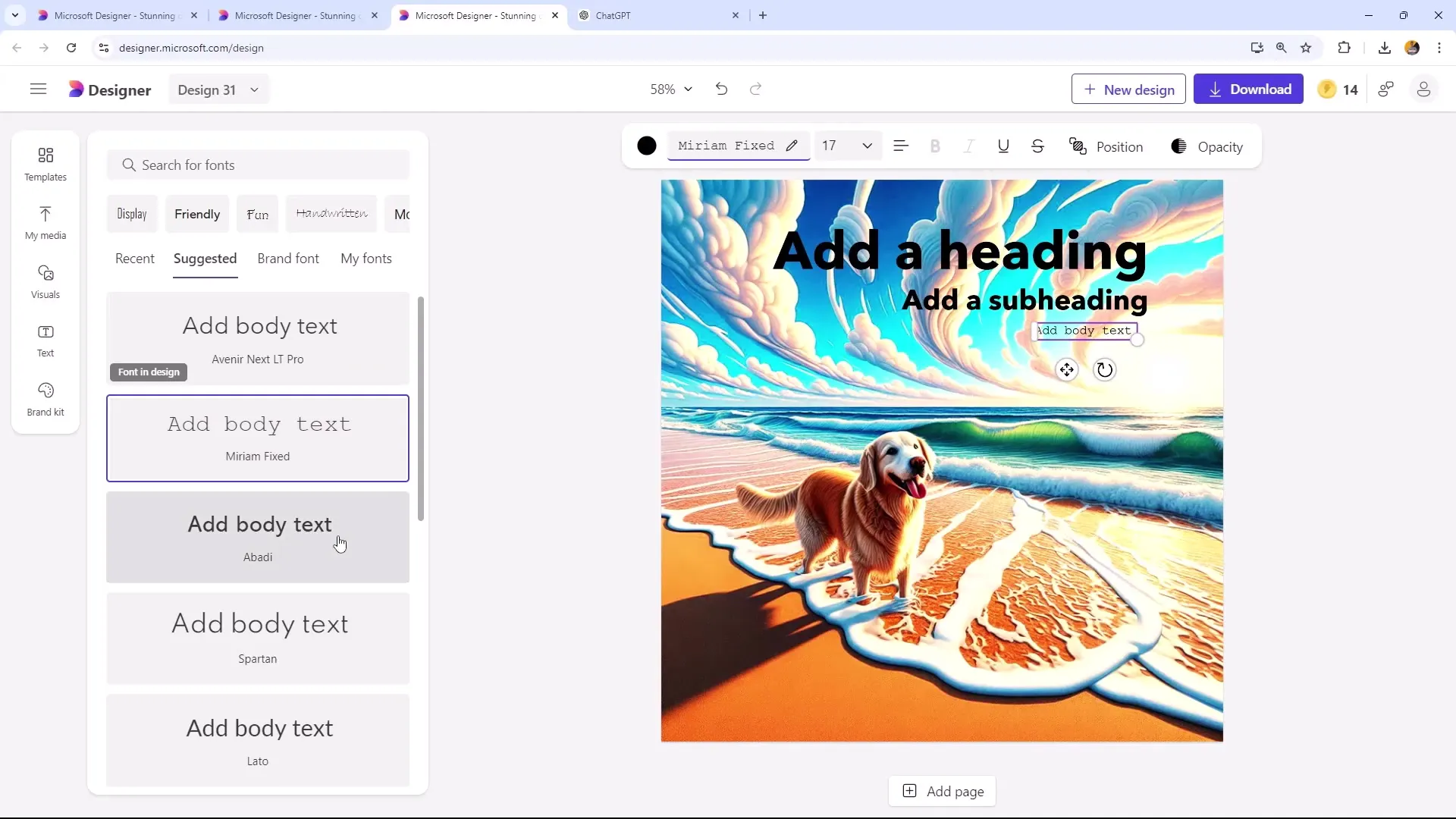
Text může být zarovnán doleva, na střed nebo doprava. Můžeš také upravit viditelnost textu, aby se jemně začlenil do tvého designu.
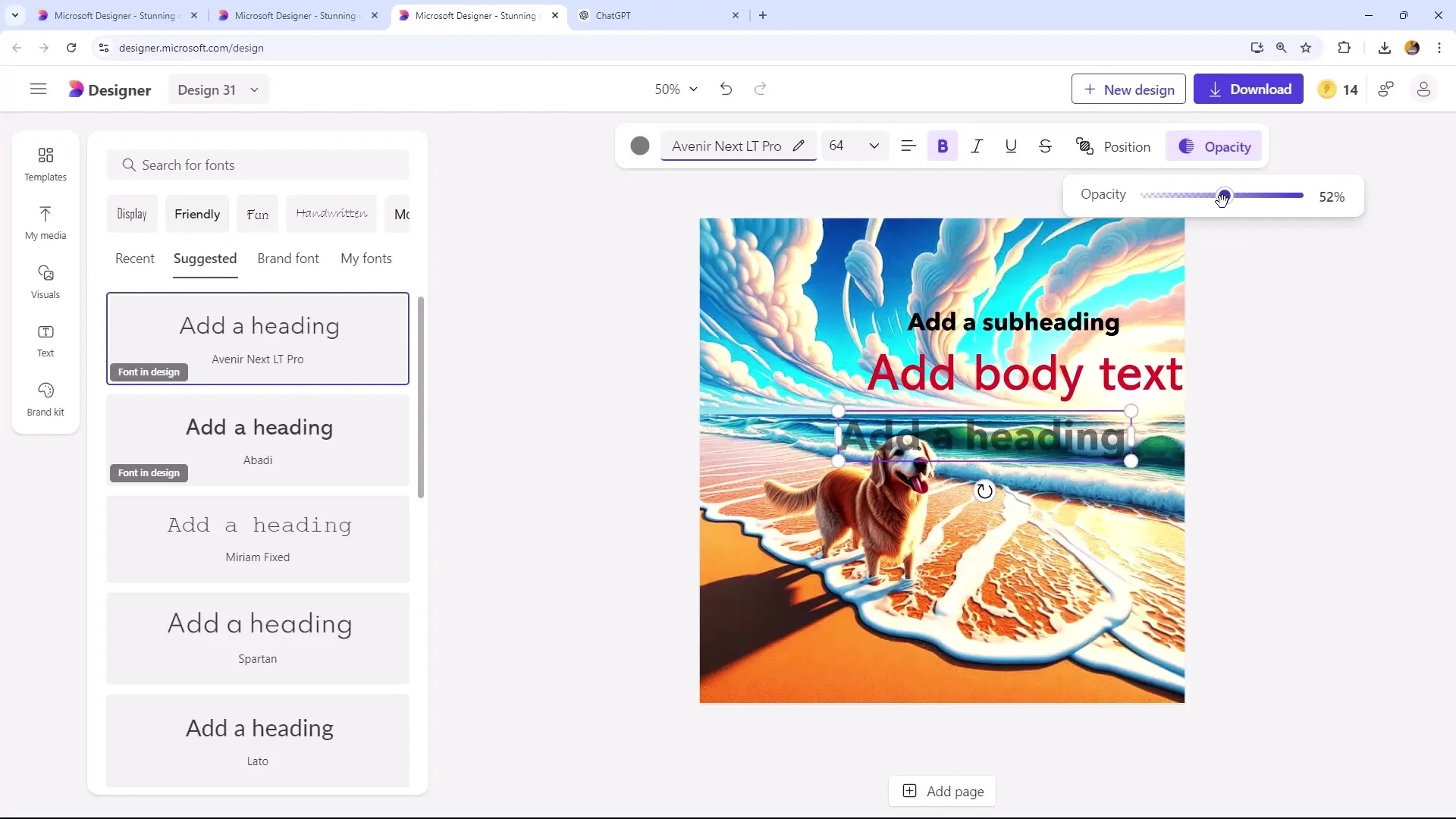
Pokud pracuješ s více vrstvami textu, můžeš upravit jejich pořadí, abys určil(a), která vrstva textu bude zobrazena nahoře nebo dole. Tak můžeš ovlivnit pořadí prvků a optimalizovat design.

Shrnutí
Úprava a přizpůsobení obrázků a textů v aplikaci Microsoft Designer je kreativní a bezproblémový proces. Díky různým funkcím a možnostem můžeš personalizovat svůj design a udělat ho atraktivnějším, abys mohl(a) efektivněji komunikovat svou zprávu.
Často kladené dotazy
Jak mohu přidat text do svého designu?Můžeš přidat text kliknutím na "Přidat" a zvolením textového pole.
Mohu v aplikaci Microsoft Designer změnit písmo?Ano, můžeš vybrat různá písma a styly pro svá textová pole.
Jak mohu změnit velikost obrázku?Přejdi na "Nesprávný design" a vyber předdefinovanou velikost nebo vytvoř vlastní velikost.
Mohu odstranit pozadí obrázku?Ano, kliknutím na obrázek a použitím funkce "Odebrat pozadí".
Jak mohu nastavit viditelnost svého textu?Můžeš upravit průhlednost textu, aby byl více či méně viditelný.


